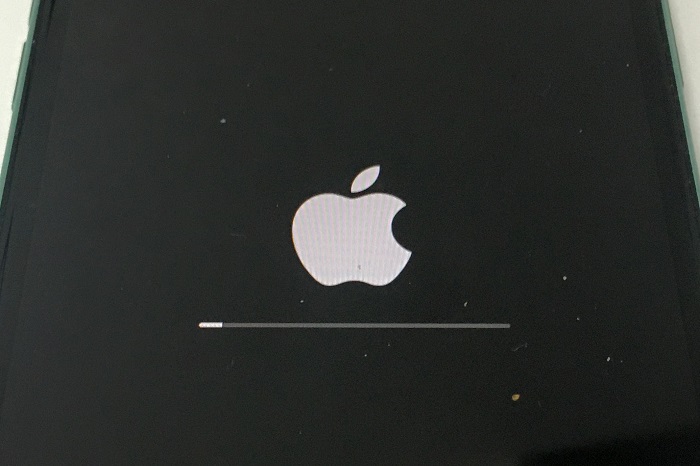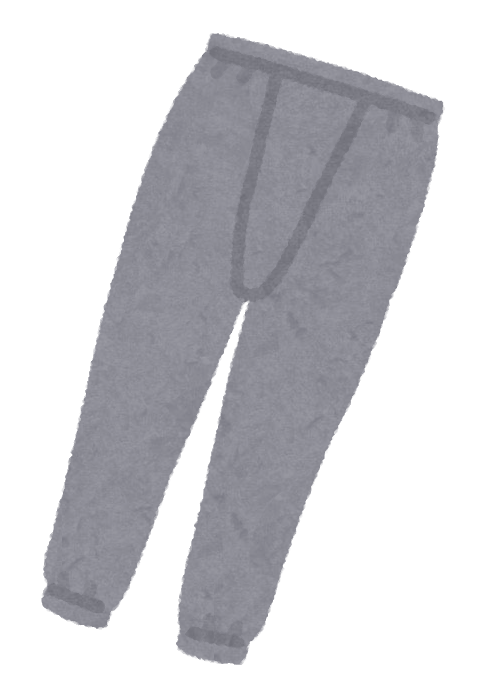Applロゴから動かず、iPhoneが再起動を繰り返す通称「リンゴループ」が発生してしまいました。
電源は切れないし、何を試しても治らない……。
iPhoneユーザーを恐怖のどん底に突き落とすリンゴループ。
最終的に直った事例を報告します。
実際にそのような症状になってしまった人は参考にしてみてください。
リンゴループになってしまった時の状況
ちょっと用事があって数分自宅を出た後、何気なくiPhoneを見てみると4Gの表示がなくなっていました。
通信はONになっていたので、一度電源を切って再起動してみたところ、起動画面のリンゴマークが。
しかし、いつまで待ってもリンゴマークから動かない!
これは何かの異常かもと「iPhone」「再起動」「繰り返す」でググってみたところ「リンゴループ」なる聞きなれない言葉が……。
このような症状に陥る人は少なからずいるようです。
リンゴループは正確な原因は不明ですが、以下の要因による不具合だと言われています。
- iosアップデートの失敗
- 必要以上の強制終了
- 起動ファイルの破損
- 脱獄(Apple製品の制限解除)
- 落下や水没による故障
- Face IDの故障
思い当たるのは「iosアップデートの失敗」。
アップデートの最中に外に出たためWi-Fiが切れたことにより、アップデートが失敗してしまいリンゴループが発生してしまったと思われます。
試してみた対処法と治った対処法
調べてみると色々な対処法があったので一つ一つ試してみました。
- 再起動(強制)
- セーフモードで再起動
- SIMカードを抜いて再起動
- Tenorshare ReiBoot(不具合修復ソフト)の使用
- iTunesで同期
- iTunesでiosをアップデート
- 復元
結果はこんな感じ。
- 再起動(強制) ⇒ 失敗
- セーフモードで再起動 ⇒ 失敗
- SIMカードを抜いて再起動 ⇒ 失敗
- Tenorshare ReiBoot(不具合修復ソフト)の使用 ⇒ 途中で挫折
- iTunesで同期 ⇒ 失敗
- iTunesでiosをアップデート ⇒ 失敗
- 復元 ⇒ 成功
それぞれの対処法についての状況
実際に試してみた対処法の状況をご紹介します。
電源が切れないため強制的に再起動
まずは強制的に再起動する方法を試してみました。
何か不具合があった時に最初に試してみる方法ですね。
本来であれば、通常の方法で電源をオフにして、再起動させたかったのですが、ON・OFFの表示(「スライドで電源オフ」の表示)が出なかったため強制再起動をしました。
【電源ON】⇒ サイドボタン(電源ボタン)と音量ボタン(どちらか片方)の2つをスライダが表示されるまで長押し。
【電源OFF】⇒ サイドボタンをAppleロゴ(リンゴマーク)が表示されるまで長押し。
iPhone11の強制再起動はちょっと面倒です。
- 左側にある音量を上げるボタンを押して素早く放す。
- 音量を下げるボタンを押して素早く放す。
- 右側のサイドボタン(電源ボタン)を押したまま待つ。
- Appleロゴ(リンゴマーク)が表示されたらボタンを放す。
再起動を試してみましたが、再びリンゴループが発生。
治らない……。
セーフモードで再起動
次にセーフモードで再起動。
セーフモードとは、iOSに不具合が起きた時のための診断モードのことだそうです。
結論から言いますが私の場合、電源をオフにすること自体が出来なかったためセーフモードにできませんでした。
電源をオフにすることが出来た方は試してみてください。
iPhone11のセーフモードの手順は以下の通りです。
- 電源をオフ。
- 音量ボタン(+)を押しながらサイドボタン(電源ボタン)を押す。
- サイドボタンはすぐに放し、音量ボタン(+)はそのまま長押し。
SIMカードを抜いて再起動
次に試してたのがSIMカードを抜いて再起動です。
電源をオフにすることが出来なかったのですが、本来であればオフにしてからSIMカードを抜かなければなりません。
右横にあるくぼみに購入した時の箱についているSIM取り出しツール(なければクリップなど)を差し込むとSIMのトレーが出てきます。
SIMカードを抜いてもリンゴループは止まらず、治らない……。
Tenorshare ReiBoot(不具合修復ソフト)の使用
Tenorshare ReiBootとは不具合修復ソフトで色々と検索していたら出てきたので試してみました。
無料でダウンロードできたので、藁をもつかむ思いでやってみたのですが、最終的に修復するには有料のソフトをダウンロードしなければならず……。
無料ちゃうんかい!
と心の中でツッコミを入れつつ、どうしようか悩んだのですが、実際に有料で試した人で治らなかったという情報があったので、仕方なく断念💦
iTunesで同期
次に試みたがiTunesでの同期。
しかしパソコンにつないでも認識せず。
憎たらしいほどiPhoneは相変わらずリンゴループを繰り返しています……。
リカバリーモードにしてiTunesでiosをアップデート
最後に試したのがiTunesでiosをアップデートする方法。
まずiPhone11とパソコンをつなぎます。
次にiPhone11をリカバリーモードにします。
音量ボタン(+)を押してすぐに放す。音量ボタン(̠−)を押してすぐに放す。サイドボタンを長押し。Appleロゴが表示されてもそのまま長押し。
リカバリーモードが成功するとiPhoneの画面にパソコンとケーブルの接続画面が表示されます。
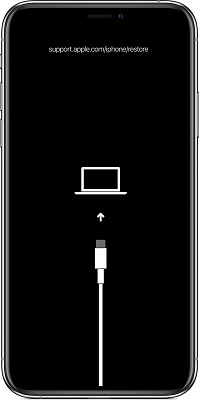 Apple公式サイトより
Apple公式サイトより
認識されるとiTunesの画面上部に「iPhone」の表示が出ますので、そこをクリック。わからない場合はこちらの手順で ⇒Appleサポート
すると「アップデートまたは復元を必要としているiPhoneに問題があります。」という表示が出て復元かアップデートの選択が表示されますのでアップデートを選択します。(※復元を選択してしまうと初期化されてしまいますので注意してください。)
これでアップデートが開始されました。
しかし、一安心したのも束の間。
アップデートが失敗し、再びリンゴループが発動、治らない……。
最終手段の復元を実行
iTunesでのアップデートが失敗してしまったので再度接続し直してみたのですが、画面には「復元」の選択肢しか表示されず……。
復元は初期化され、工場出荷時の状態にすることです。
iTunesにバックアップがあれば同期することで、使用していた状態に戻すことができるのですが、バックアップを取っておらず……。
もう手立てがなく仕方ないので復元することに。
復元が成功し、アクティベーションロックを解除したらリンゴループが直りました。
リンゴループを発生させないためには
iPhoneのリンゴループが発生する原因は確定されていないようですが、思い当たる節としてはアップデートが失敗したことだと思われます。
アップデートの最中にWi-Fiが切れてしまったことで、不具合が発生した可能性が高いです。
アップデートの自動更新は便利ですが、自分が気づかないうちにアップデートがされてWi-Fiが届かないところに移動してしまうこともありますよね。
なので少し面倒ではありますが、アップデートは手動の方が良いかもしれません。
あとバックアップは定期的に取っておいた方がいいですよ、本当に……。
皆様の参考になれば幸いです😊